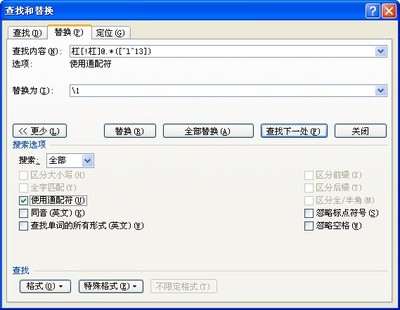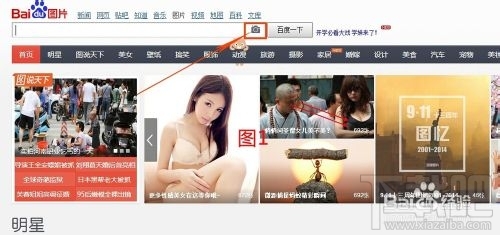相信大家都遇到过长篇的WORD文档中,有时需要将括号、中括号等类似的内容删除,如果一个一个的删除,相信每人有这个功夫,但是,WORD提供的查找替换功能,尤其是通配符的配合,将起到事半功倍的效果,具体操作过程如下:
1、删除中括号及其包含内容
按下Ctrl+H快捷键,打开查找和替换对话框。点击替换选项卡,在查找内容的输入框中输入[*],点击高级按钮,选中使用通配符复选项。替换为输入框中不输入任何内容。需要注意的是输入框中输入的内容均应为英文半角状态。点击查找下一处,就会发现,查找到的内容为中括号及其所包含的内容,点击全部替换按钮,就可以将文档中所有中括号及其所包含的内容都删除掉了。
2、删除小括号及其包含内容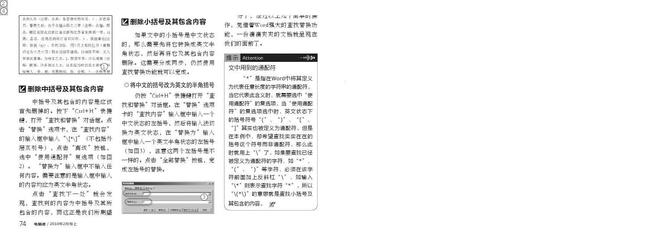
如果文中的小括号是中文状态的,那么需要先将它转换成英文半角状态,在替换为输入框中输入一个英文半角状态的左括号,注意这两个左括号是不一样的。点击全部替换按钮,完成左括号的替换。将两个对话框中的左括号分别换成相应状态的右括号,再次点击全部替换按钮,将右括号也换成英文半角状态。
3、删除小括号及其内容
现在在查找内容输入框中输入(*),在替换为输入框中输入任何内容,保存为空白,然后点击高级按钮,选中使用通配符复选项。再点击全部替换按钮就可以将全部小括号及其包包含的内容都删除掉了。
通配符的基本知识
*在Word中将其定义为代表任意长度的字符串的通配符。当它代表此含义时,就需要选中使用通配符的复选项。当使用通配符的复选项选中时,英文状态下的括号符号(、)、[、]其实也被定义为通配符。但是如果希望查找实实在在的括号这个符号,而不是通配符,那么此时就用上符号了。如果必须要查找已经被定义为通配符的字符,如*、(、)等字符,必须在该字符前面加上反斜杠,如输入*则表示查找字符*。所以(*)的意思就是查找小括号及其包含的内容。
 爱华网
爱华网